
Word ですべてのコンテンツを一度に選択したいですか?心配しないで、PHP エディター Yuzi がお手伝いします。 Word で文書を編集する場合、すべてのコンテンツを選択することが一般的な要件です。マウスをドラッグする必要がなく、簡単な操作だけで簡単に行えます。次に、すべて選択テクニックを簡単に習得するのに役立ついくつかのショートカットを説明します。
今日は Word の [すべて選択] 機能の使い方について詳しく説明します。興味のある学生は、ぜひ一緒に学びに来てください。
方法 1:
1. Word ソフトウェアを開き、テキストの先頭でマウスの [左ボタン] を押したまま、テキストの先頭まで押し続けます。ドキュメント全体が選択されています。
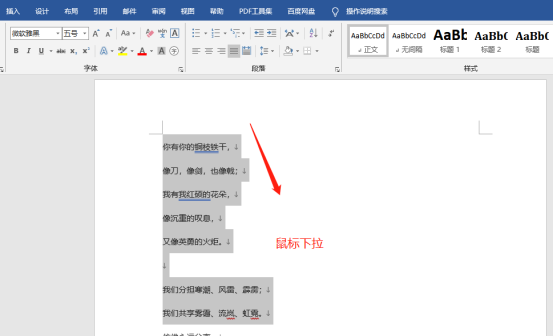
#2. 次に、文書内の任意の場所にマウスを置き、[Ctrl A] を押したままにすると、Word 文書全体が選択されます。
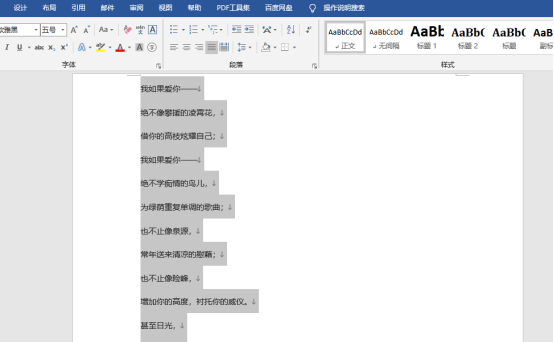
方法 2:
[スタート] ページの右上隅にある [選択] ボタンをクリックすることでも、 「すべて選択A」ボタンを押すと、ワンクリックですべての文書を選択できます!
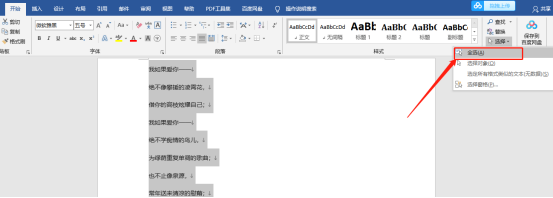
方法 3:
1. [Shift 左マウス ボタン] を使用して、任意のサイズのドキュメントを自由に選択します。
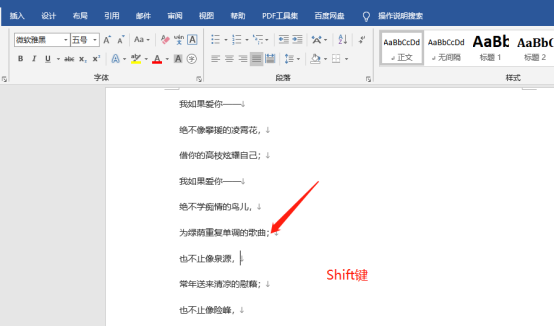
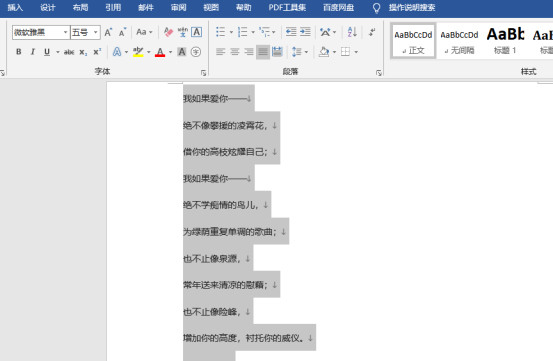
以上がWord ですべてのコンテンツを選択する方法をご存知ですか?の詳細内容です。詳細については、PHP 中国語 Web サイトの他の関連記事を参照してください。